Cómo arreglar Power BI Desktop no iniciará sesión Error
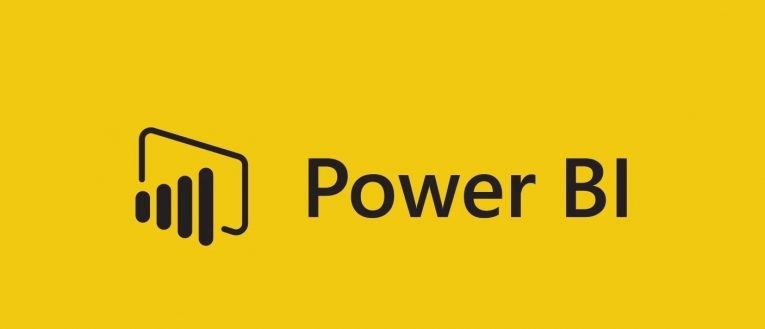
Table of Contents
¿Qué hacer cuando no puedo iniciar sesión en Power BI?
Podría haber una variedad de razones por las cuales no puede iniciar sesión en su perfil de Power BI. Echaremos un vistazo a los más comunes y las mejores soluciones posibles.
Asegúrese de estar utilizando las credenciales de inicio de sesión correctas
Lo primero que debe hacer es verificar que esté utilizando los detalles de inicio de sesión correctos. Luego escriba cuidadosamente sus credenciales. Además, asegúrese de que Bloq Mayús no esté activado al ingresar sus datos.
Restablecer el inicio de sesión de Power BI
La forma más sencilla de corregir la mayoría de los errores de inicio de sesión es restablecer los detalles de inicio de sesión. Puede solicitar un restablecimiento de contraseña para Power BI en la página de recuperación de cuenta de BI. Todo lo que tiene que hacer allí es ingresar una ID de usuario de Power BI y presionar Siguiente para restablecer el inicio de sesión.
Intente iniciar sesión en el servicio Power BI
Otra cosa que puede intentar es iniciar sesión en el servicio Power BI en el navegador. Navegue a la página de inicio de sesión para el servicio Power BI para intentar iniciar sesión desde allí. Si aún puede iniciar sesión en el servicio de BI, puede cambiar su contraseña desde allí.
Corregir errores del sistema
Ejecute un PC Scan con una herramienta de reparación para encontrar cualquier error que pueda causar problemas de seguridad y ralentizaciones en su máquina. Una vez que se completa el escaneo, el proceso de reparación reemplazará los archivos dañados con nuevos archivos y componentes de Windows.
Nota: La mayoría de estas herramientas no son gratuitas.
Una vez que haya solucionado cualquier error en su máquina, puede cerrar sesión y volver a iniciar sesión en el servicio de BI y el software de escritorio con los nuevos detalles de inicio de sesión.
Actualice Power BI a la versión más reciente
Algunos usuarios que han experimentado estos errores han confirmado que han solucionado sus problemas de inicio de sesión de Power BI actualizando su versión del software a la última.
- Para hacerlo, primero debe desinstalar la versión actual presionando la tecla de Windows + R, ingresando "appwiz.cpl" en Ejecutar y haciendo clic en el botón Aceptar.
- Elija el software Power BI Desktop.
- Seleccione el botón Desinstalar .
- Presione "Sí" para confirmar la opción seleccionada.
- Reinicie Windows antes de reinstalar la última versión de Power BI.
- Luego abra el sitio web de Power BI y seleccione "Opciones de descarga avanzadas".
- Presione "Descargar" en la página que aparecerá.
- Elija PBIDesktop.msi (instalador de 32 bits) o PBIDesktop_x64.msi (instalador de 64 bits) dependiendo de la arquitectura de su máquina.
- Presione el botón Siguiente .
- Abra el instalador de Power BI para agregar el software a Windows.
Lista blanca de dominios de Power BI
Si recibe el mensaje de error " Error al iniciar sesión porque su red requirió autenticación proxy" , es muy probable que un servidor de red de autenticación proxy esté bloqueando las solicitudes web de Power BI Desktop.
Si ese es el caso, deberá comunicarse con los administradores de red para corregir el error de inicio de sesión. Solicite al administrador que incluya en la lista blanca los siguientes dominios:
- app.powerbi.com
- pi.powerbi.com
- dominios en el espacio de nombres * .analysis.windows.net





